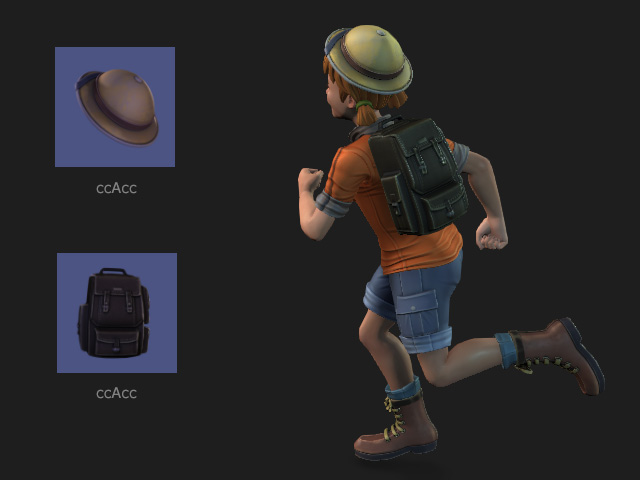コンテンツを他のコンピュータに転送する
テンプレートやカスタムコンテンツは、コンテンツマネージャのマルチドライブ機能を使って簡単に別のコンピュータに転送することができます。 ポータブルストレージから簡単に中身を取り出すことができ、いつでも中断したところからプロジェクトを再開することができます。
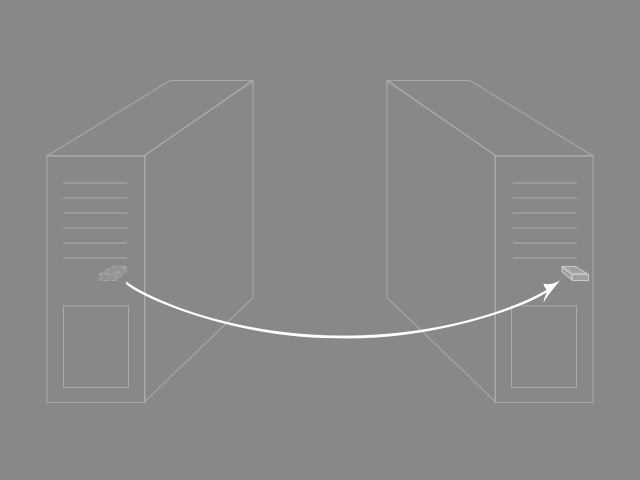
インストールしたパックやアイテムを携帯ドライブ経由で他のコンピュータと共有する場合は、以下の手順で行ってください。
- ソースコンピュータに USB ドライブを挿入します。
コンテンツマネージャメニューをクリックし、設定コマンドを選択します。
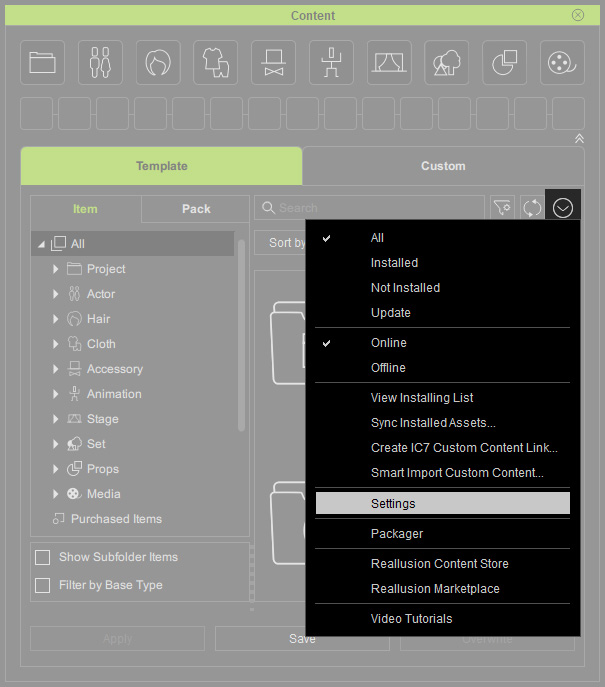
- 設定パネルで + ボタンをクリックし、テンプレートフォルダリストにアセットフォルダを指定します。
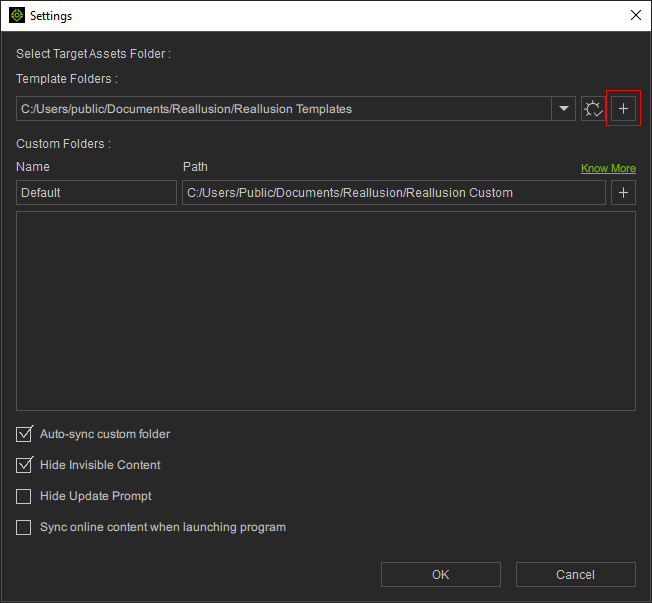
- アセットフォルダがプログラム間で共有される旨のメッセージが表示されます。
OK ボタンをクリックします。
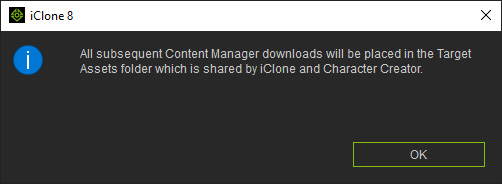
- カスタムファイルの保存先として、USB ドライブ上のフォルダを選びます。
フォルダ選択ボタンをクリックします。
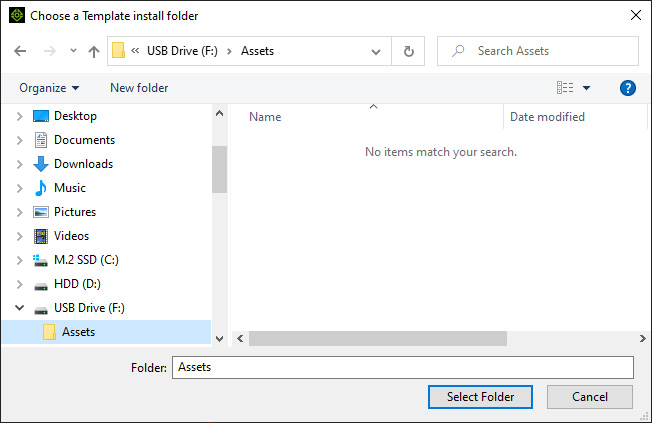
- ドロップダウンリストを開き、新しく追加したドライブまたはフォルダをアセットのインストールフォルダとして選択します。
OK ボタンをクリックします。
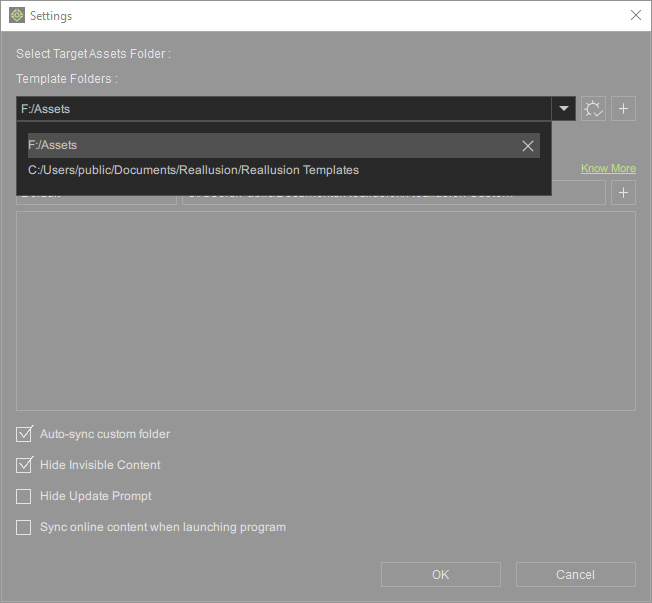
 注意:
注意:X アイコンをクリックすると、指定したドライブを削除することができます。

- 新しいパックをインストールします。
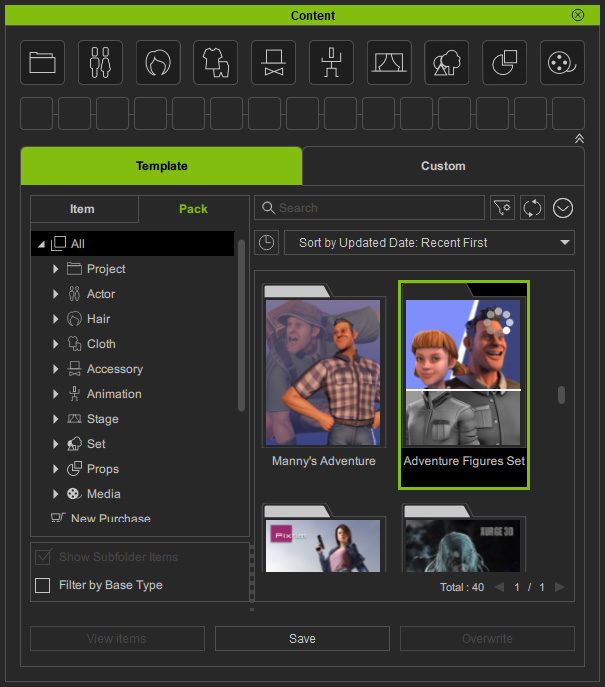
- インストール後、パックをダブルクリックして開いてください。
パック内のいずれかのテンプレートを右クリックし、コンテキストメニューからファイルを検索コマンドを選択します。
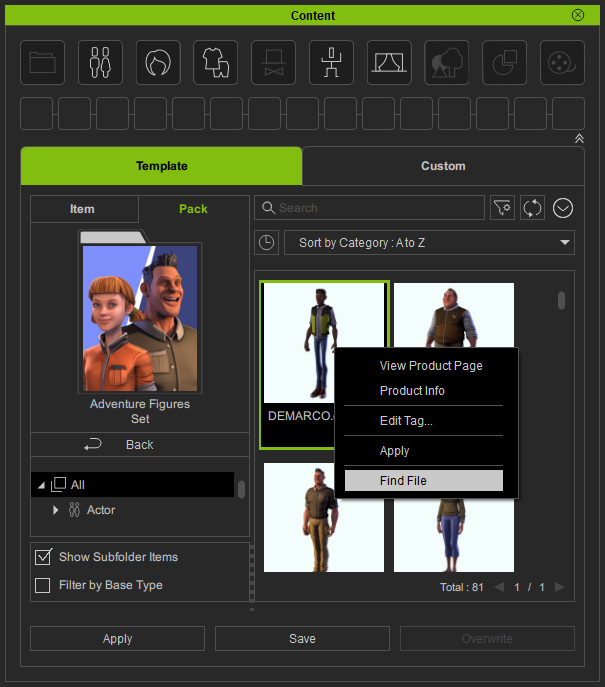
* すべての項目を一度に表示するには、サブフォルダアイテムを表示チェックボックスが有効になっていることを確認しておいてください。 - ご覧のように USB ドライブの指定されたフォルダにパックがインストールされます。
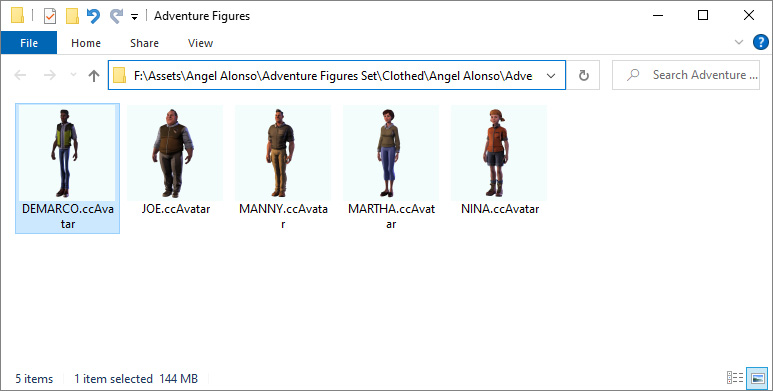
 注意:
注意:新しいパスは次のようになります:[指定したフォルダ] \ [作者名] \ [パック名] \ [パック内の構成物]
- これで、コンテンツパックが保存されている USB ドライブを移動先のコンピュータに移動することができます。
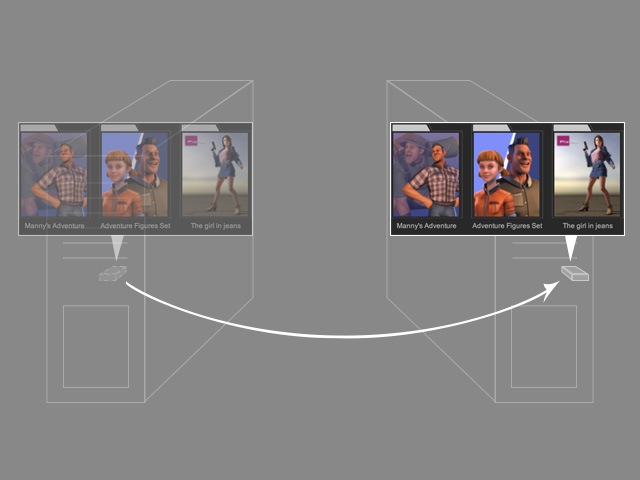
- USB ドライブを展開先のコンピュータに接続します。
コンテンツマネージャを起動すると、最初はアセットがアンインストールされているように表示されます。
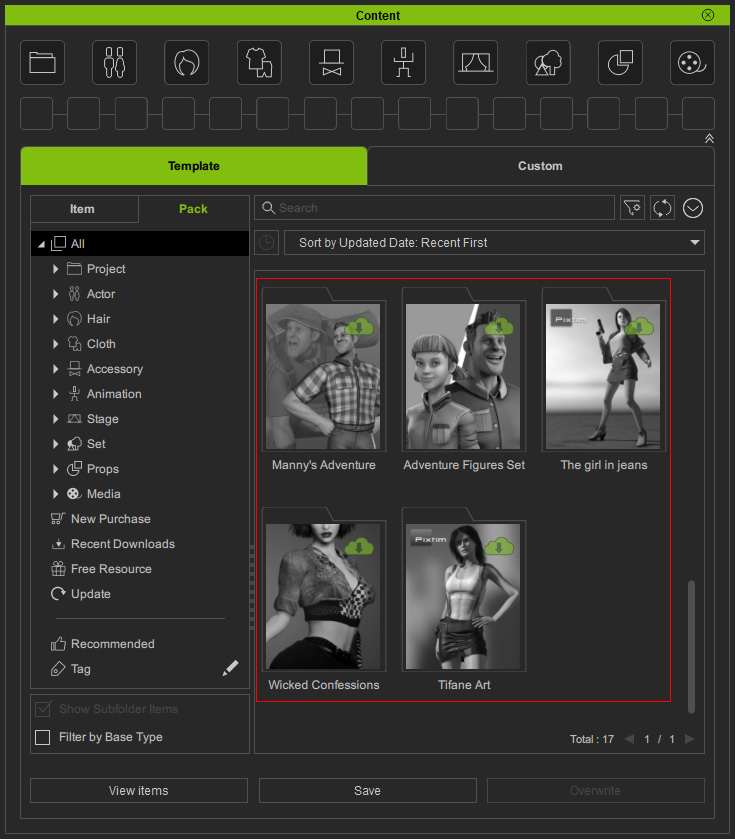
- メニューボタンをクリックして、インストールされたアセットを同期...コマンドを選択します。
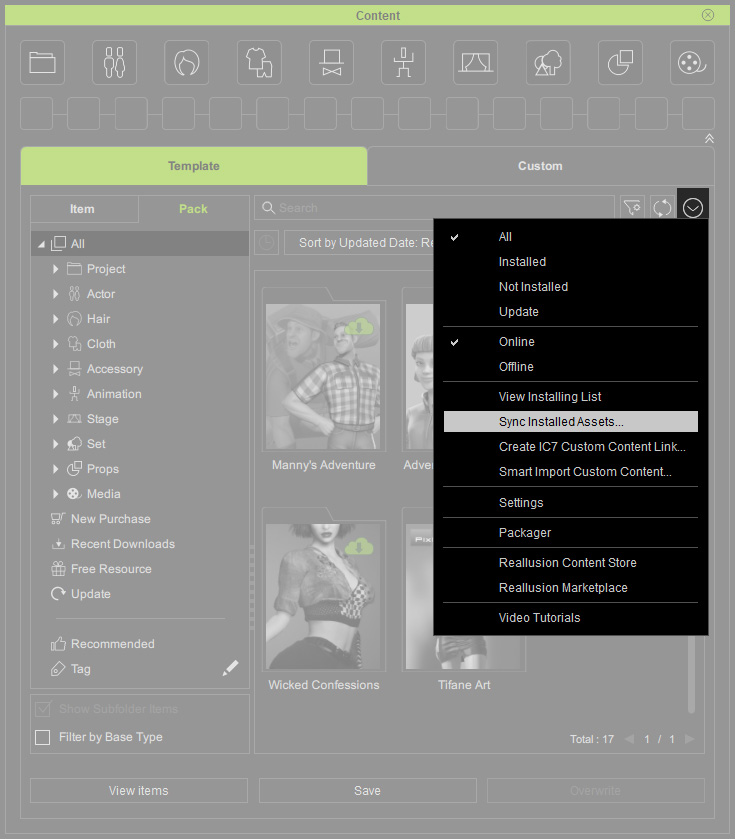
- 特定のパスラジオボタンを選択します。
... ボタンをクリックして、USB ドライブのアセットフォルダを選びます。
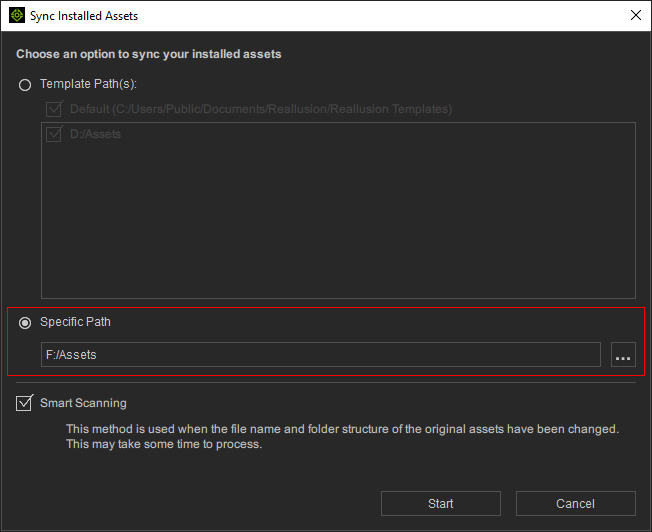
- 開始ボタンをクリックします。
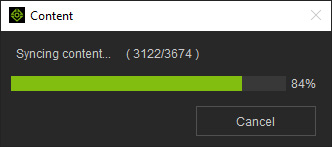
- 手続きが終了すると、インストールされたコンテンツが取得され、インストール済みとして表示されます。
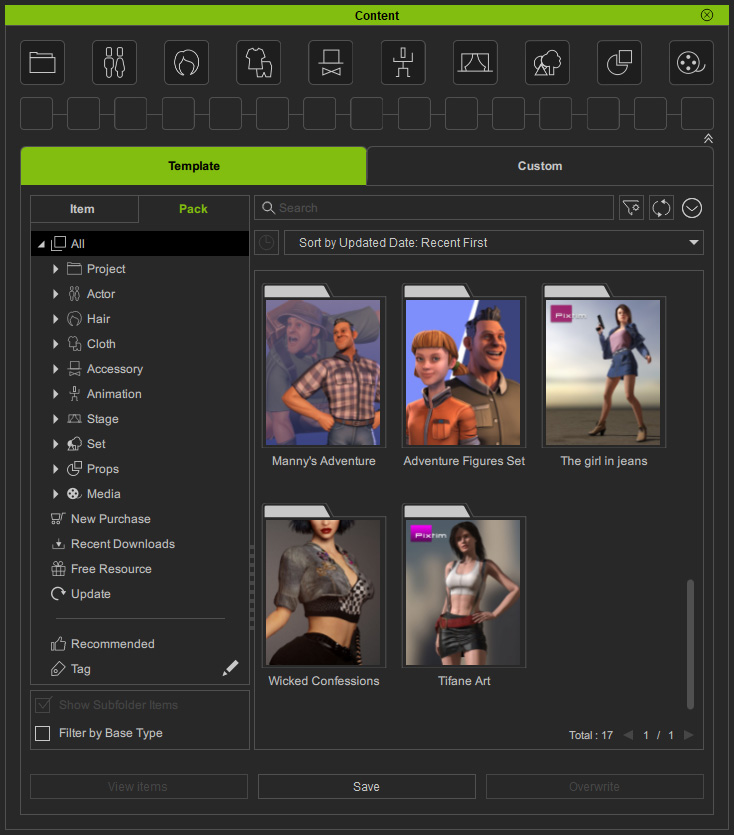
- これで、転送先のコンピュータでコンテンツを適用することができます。
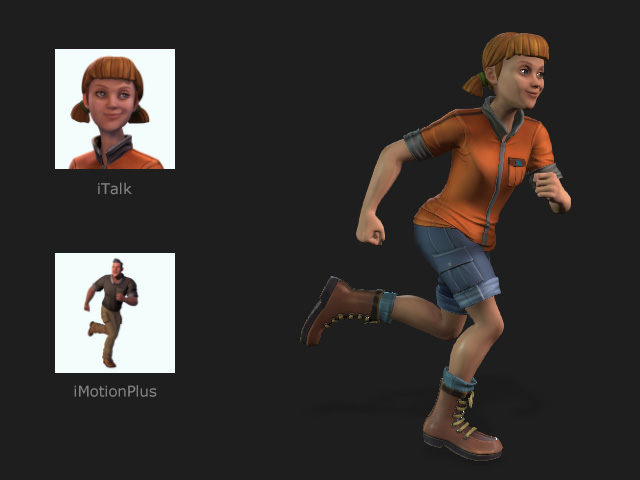
カスタムコンテンツを USB ドライブで他のコンピュータと共有する場合は、以下の手順で行ってください。
- メインコンピュータに USB ドライブを挿入します。
コンテンツマネージャメニューをクリックし、設定コマンドを選択します。
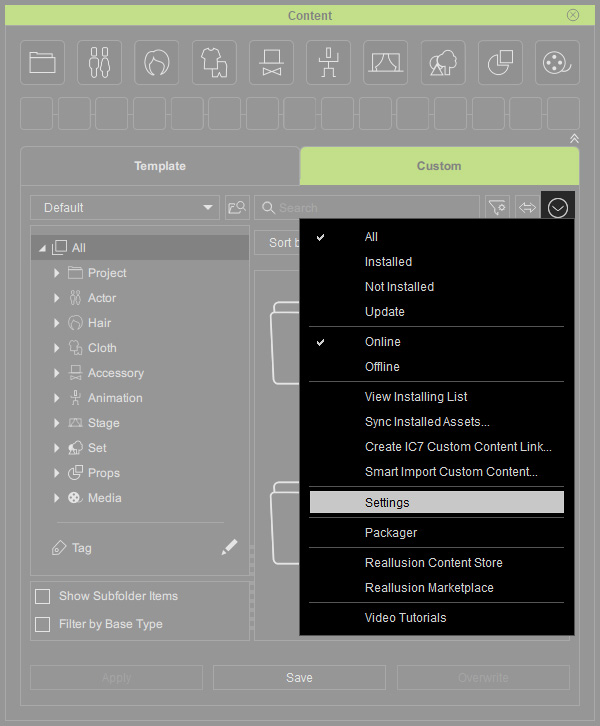
- 設定パネルに、コンテンツを保存するためのデフォルトのカスタムフォルダが表示されます。
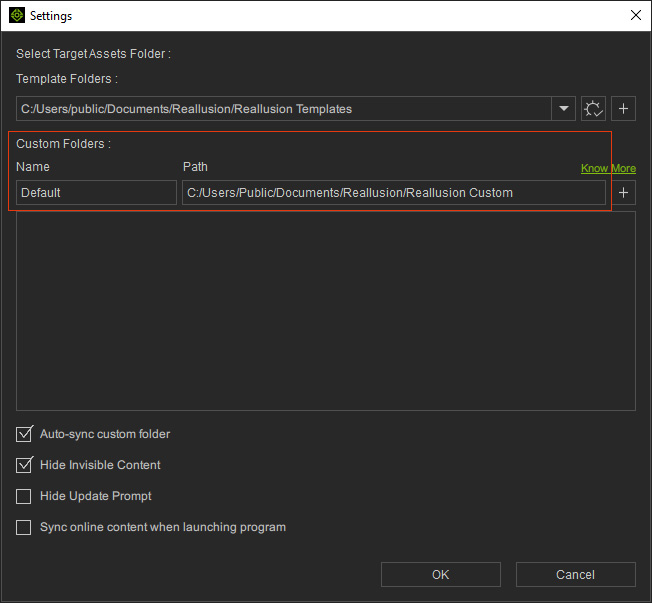
- 隣接する + ボタンをクリックして、カスタムフォルダを追加します。
ターゲットディレクトリに Reallusion Custom フォルダが作成される旨のメッセージが表示されます。
OK ボタンをクリックします。
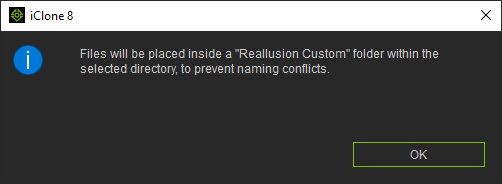
- USB ドライブ上のフォルダを保存先として選びます(ここでは Assets)。
フォルダ選択ボタンをクリックします。
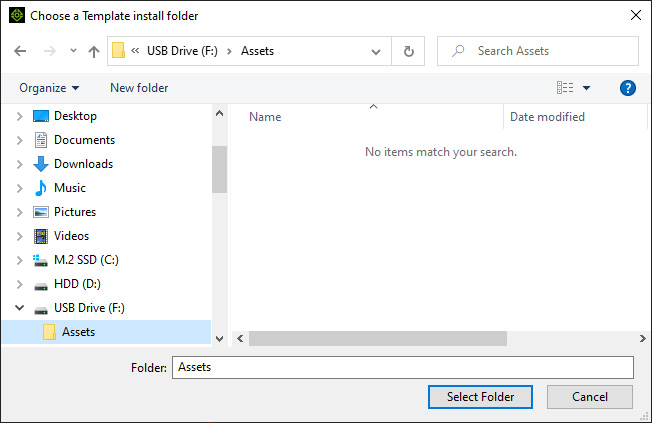
- フォルダ名とフォルダのパスがリストに表示されます。
この例では、フォルダ名を Portable Assets に変更します。
OK ボタンをクリックします。
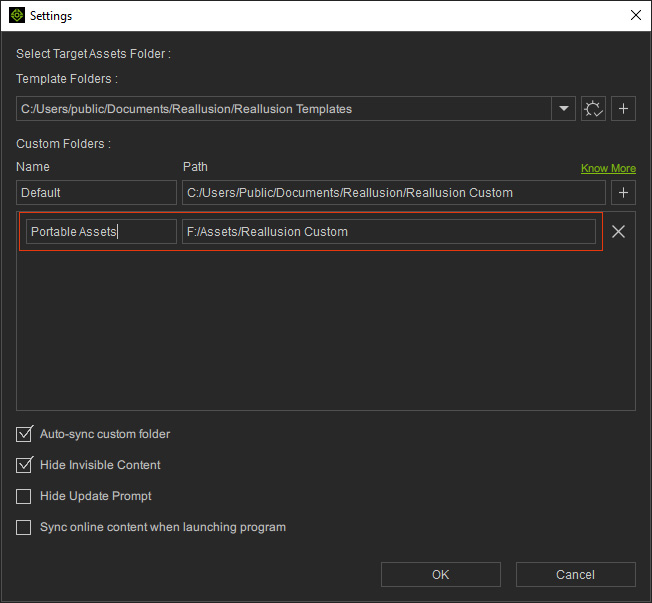
- ドロップダウンリストから、USB ドライブ上の新しいカスタムフォルダを選択します。
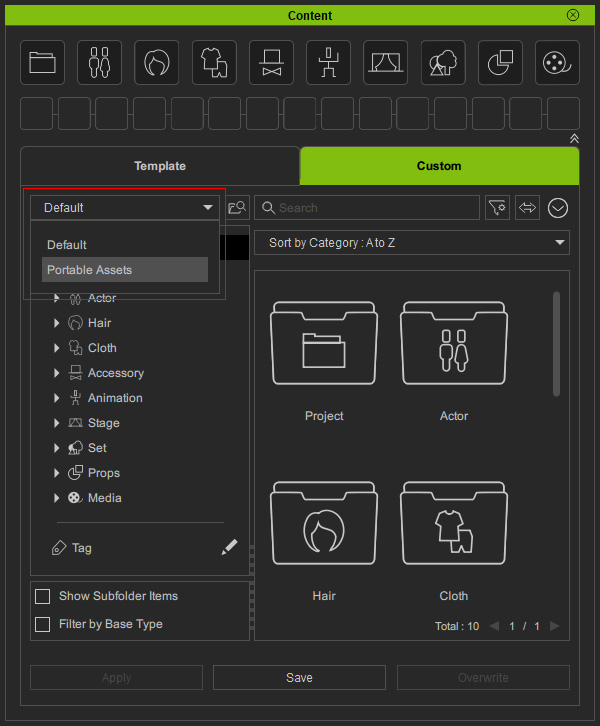
- このカスタムフォルダにコンテンツを保存したり、コンテンツをインポートしたりします。
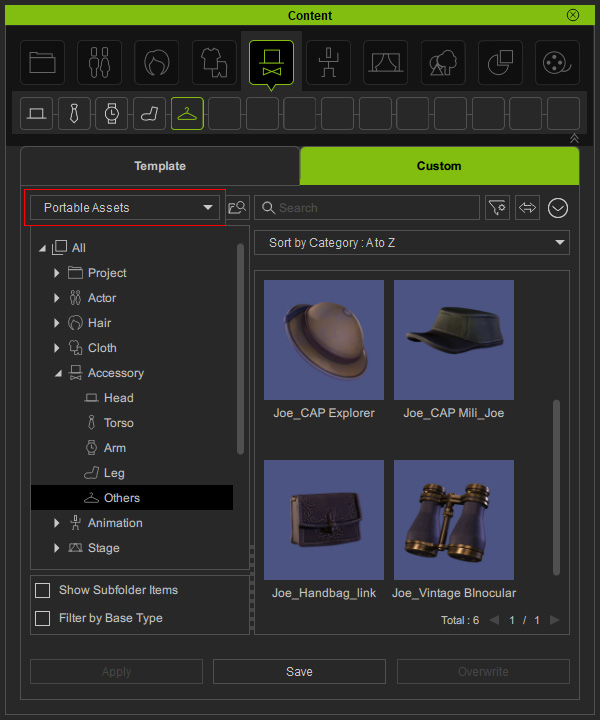
- これで、カスタムコンテンツが保存されている USB ドライブを、展開先のコンピュータに移動することができます。
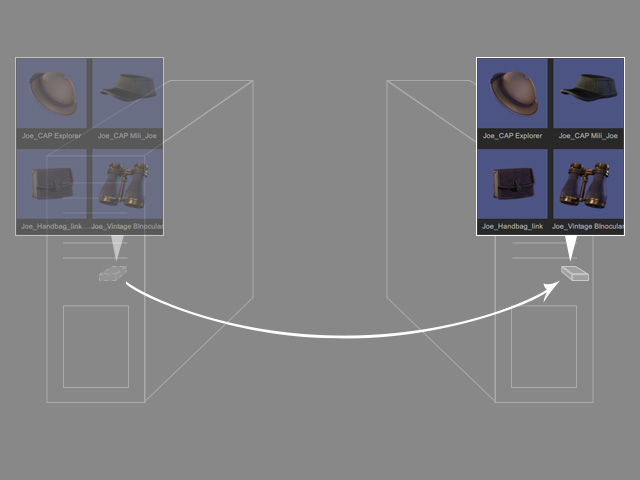
- USB ドライブを展開先のコンピュータに接続します。
カスタムコンテンツは、初期状態ではローカルのカスタムフォルダ内のものが残っています。
ドロップダウンリストから、USB ドライブ内のカスタムフォルダを選びます。
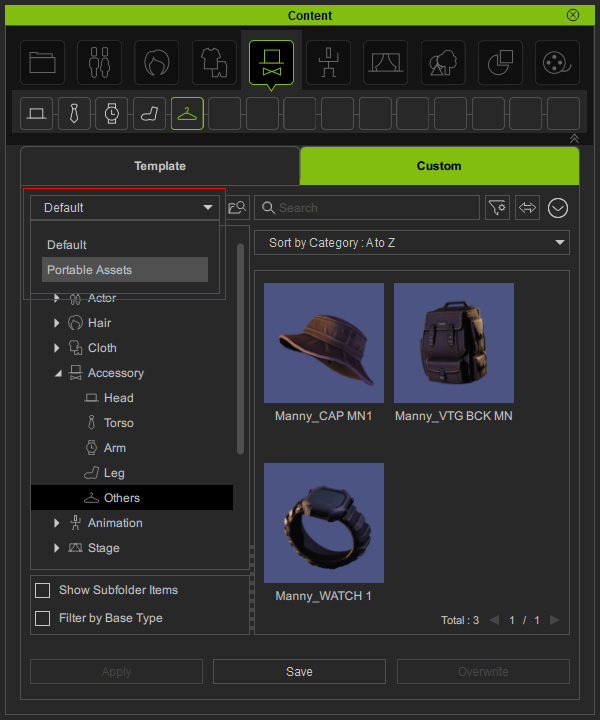
- ご覧のように、USB メモリに保存されているカスタムコンテンツが表示されます。
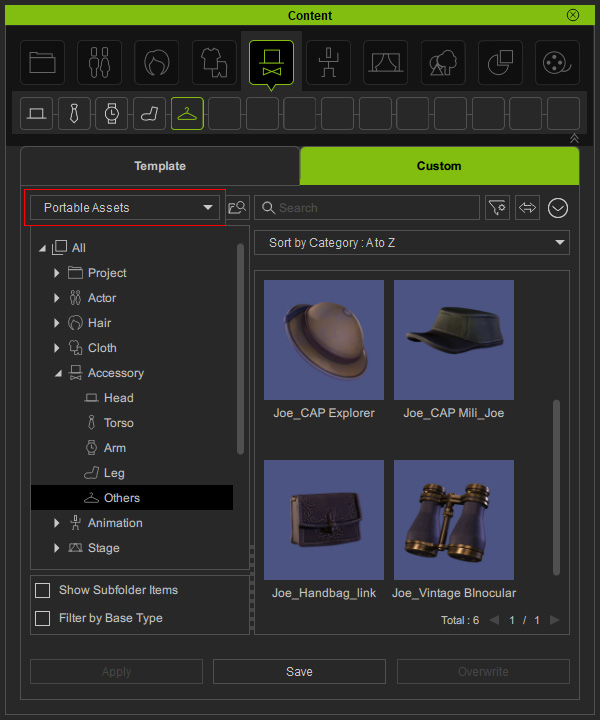
- これで、展開先のコンピュータでカスタムコンテンツを利用することができます。